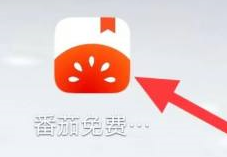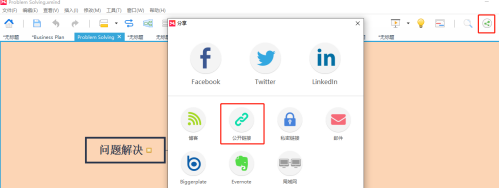photoshop怎样制作宝马标志, 很多设计师都在使用Photoshop软件,那么你知道如何用Photoshop制作宝马标志吗?下面,小编就为大家带来用Photoshop制作宝马标志的方法。如果你对此感兴趣的话,就请来看看下面的内容吧。
如何在Photoshop 中创建宝马标志?如何在Photoshop 中创建BMW 标志
新建完成后,Photoshop桌面上会显示一个空白文件。

在制作标志之前,我们需要设计一条参考线。用鼠标点击上标尺和左标尺拉出如图所示的参考线。
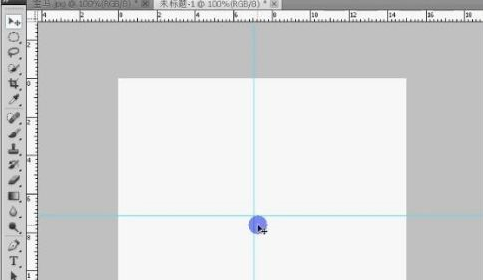
选择圆形工具并同时按住ctrl 和shift 按钮在图像中绘制一个圆形。
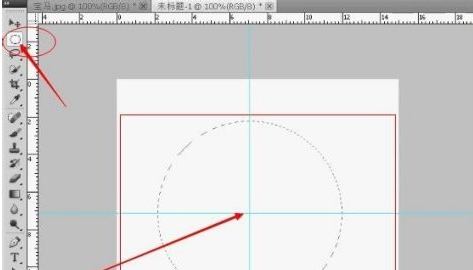
在图中画出一个圆圈后,我们用较深的颜色填充它
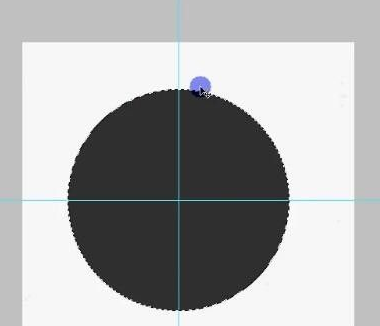
按照上面的步骤,我们还在之前的大圆里面画一个小圆,并填充白色
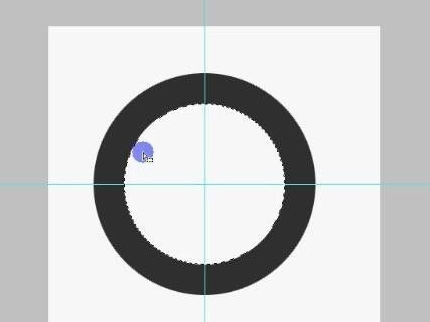
如图所示,根据图片上的操作,我们将小圆圈中不需要的部分减去。
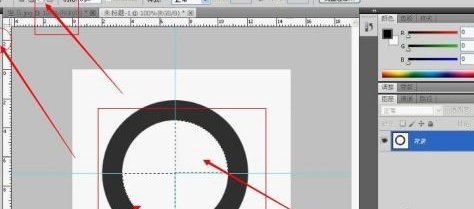
最后,我们用蓝色填充两个切出的半圆,以创建完整的宝马标志。
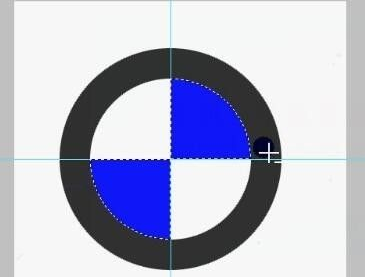
以上就是如何在Photoshop中制作宝马标志的全部内容。更多精彩教程,请关注本站!
photoshop怎样制作宝马标志,以上就是本文为您收集整理的photoshop怎样制作宝马标志最新内容,希望能帮到您!更多相关内容欢迎关注。